Allt du behöver för att hämta dina viktiga data
- Dåliga sektorer på din hårddisk kan orsakas av infektion med skadlig programvara och plötsliga strömavbrott.
- Du kan återställa data på din hårddisk genom att skapa en återställningsenhet.
- Att reparera enheten genom att köra kommandot CHKDSK kan också hjälpa till att hämta dina data
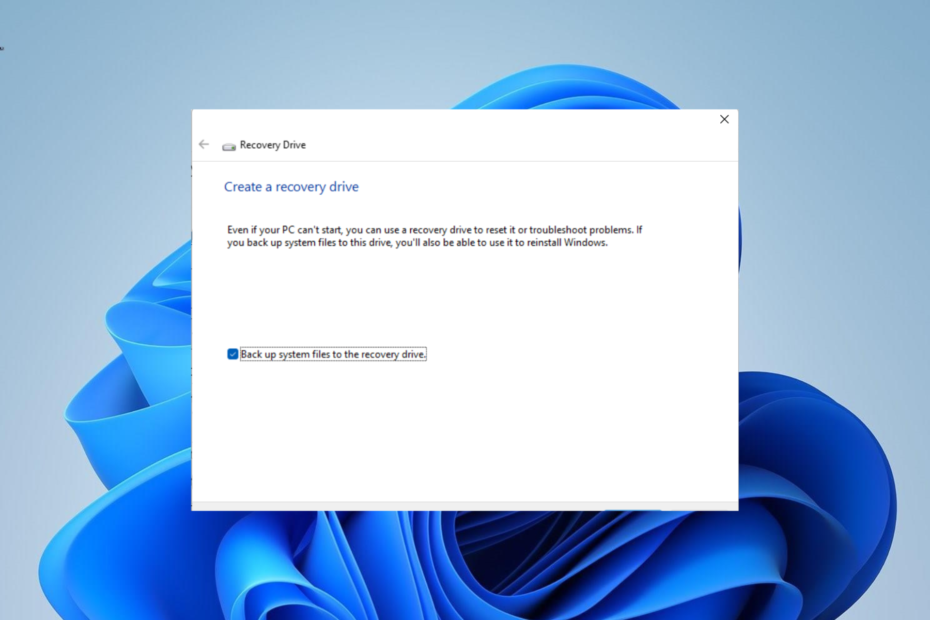
- Återställ data från saknade partitioner
- Hämta gamla bilder och videofiler
- Få åtkomst till data från kraschat Windows-system
- Återställning av optisk media
Dra nytta av utmärkta livstidslicenserbjudanden!
Dåliga sektorer på hårddiskar är ganska skrämmande, eftersom det vanligtvis är svårt att återställa data från dem. Det finns olika typer av dåliga sektorer: logiska och fysiska dåliga sektorer.
Den typ av dålig sektor du har att göra med räcker långt för att avgöra om din data kan återställas. I den här guiden kommer vi att visa dig de möjliga sätten att återställa dina data från din hårddisk, oavsett vilken typ av skada den har gjort.
Vad är en dålig sektor i en hårddisk?
En dålig sektor på en hårddisk betyder helt enkelt att en av de många sektorerna på din hårddisk är skadad eller korrupt. Som nämnts tidigare är de två kända typerna av dåliga sektorer fysiska och logiska dåliga sektorer.
Den fysiska dåliga sektorn indikerar att det finns fysisk skada på din hårddiskyta. I det här fallet blir enheten vanligtvis oanvändbar och data kanske inte går att återställa.
Den logiska dåliga sektorn, å andra sidan, orsakas vanligtvis av korruption från skadlig programvara, strömavbrott och andra faktorer. Data här kan ibland återställas beroende på skadan.
Det oroande med dåliga sektorer är att ju mer du har på din hårddisk, desto större är risken att den blir oanvändbar. Dåliga sektorer leder också till dataförlust, och det finns ingen säkerhet om att du kan återställa dem.
Vad gör att en hårddisk har dåliga sektorer?
Det finns en rad potentiella faktorer som kan orsaka dåliga sektorer på en hårddisk. Nedan är några av dem:
- Skadlig programvara infektion: Virus kan förstöra en del av dina hårddiskplattor och andra element som används av processorn, vilket leder till dåliga sektorer.
- Strömavbrott: Om du plötsligt stänger av din PC eller tar bort hårddiskens nätsladd som den används, kommer sannolikt vissa av dess sektorer att skadas.
- Åldrande: Precis som alla andra enheter blir din hårddisk svag med tiden. Så om du har använt samma enhet under mycket lång tid, kommer vissa av dess sektorer sannolikt att bli dåliga.
- Skakar eller tappar: Om du ofta skakar hårddisken eller om den tappar från ett mycket högt underlag, kan dess transistorer och andra delar skadas permanent.
- Filsystemfel: Detta är en av de främsta orsakerna till dåliga sektorer i hårddiskar. Vad som gör detta värre är att data på enheten kommer att gå förlorade permanent.
Hur kan jag återställa data från en hårddisk med dåliga sektorer?
1. Skapa en återställningsenhet
- Förbered en ny och tom extern hårddisk på 16 GB storlek redo att förhindra problem under processen.
- tryck på Windows Nyckeltyp skapa återhämtning, och klicka Skapa återställningsenhet.
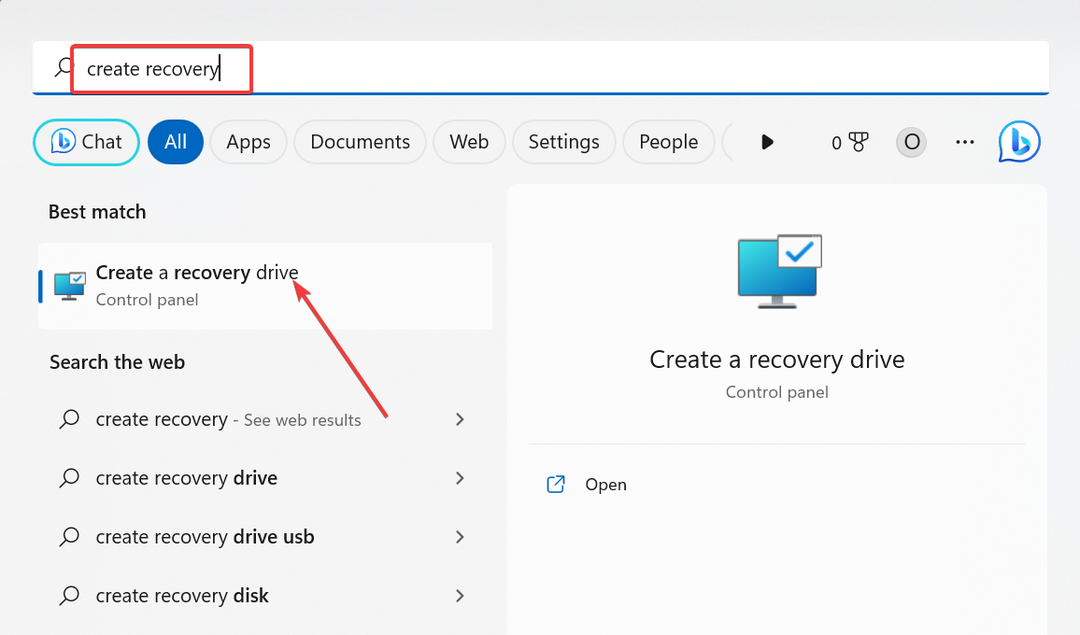
- Markera sedan rutan för Säkerhetskopiera systemfiler till återställningsenheten.
- Klicka på Nästa för att fortsätta.
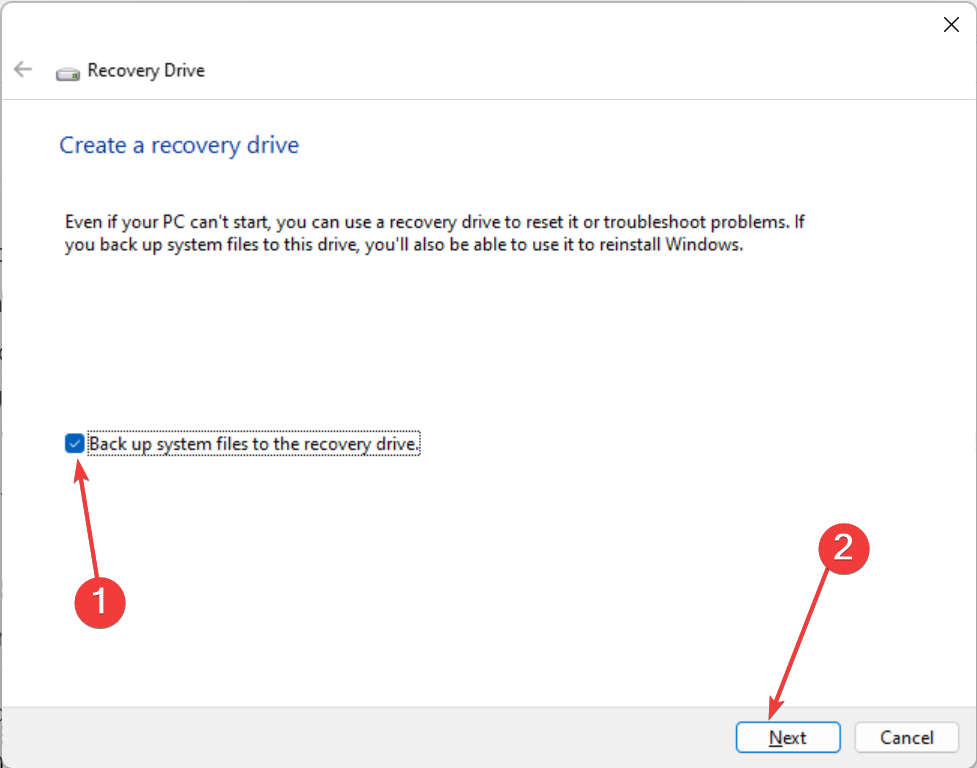
- Anslut nu 16 GB USB-enheten till din PC och välj den.
- Klick Nästa.
- Klicka slutligen på Skapa knappen och vänta på att processen ska slutföras.
När nedladdningsprocessen är klar bör din återställningsenhet nu vara klar. Med detta kommer du att ha en säkerhetskopia av data på enheten med dåliga sektorer.
Observera att det är viktigt att använda en tom USB-enhet eftersom denna process kommer att torka dess innehåll. Denna process kommer också att ta tid eftersom många filer kommer att kopieras.
Därför måste du ha tålamod och se till att din enhet är ansluten till en strömkälla och aktiv.
- 4 sätt att åtgärda WD extern hårddisk som inte visas
- Fix: Maxtors externa hårddisk känns inte igen
- 5 sätt att bli av med statiskt brus i Bluetooth-hörlurar
2. Kör en CHKDSK-skanning
- tryck på Windows tangenten + S, typ cmdoch välj Kör som administratör under Kommandotolken.
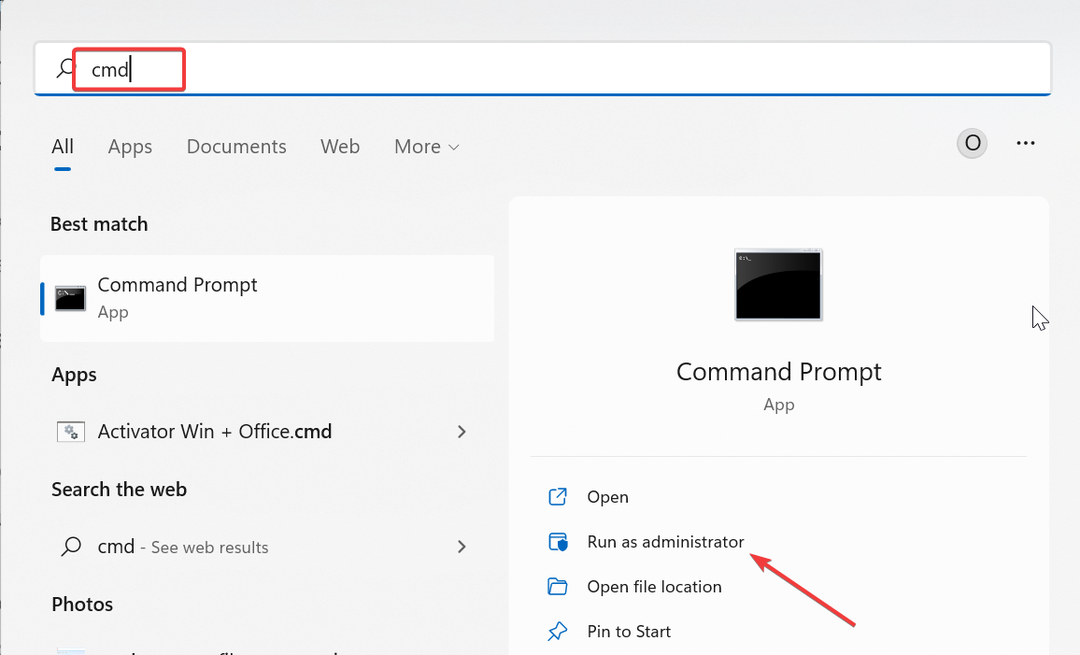
- Skriv kommandot nedan och tryck Stiga på för att köra det:
chkdsk c: /f /r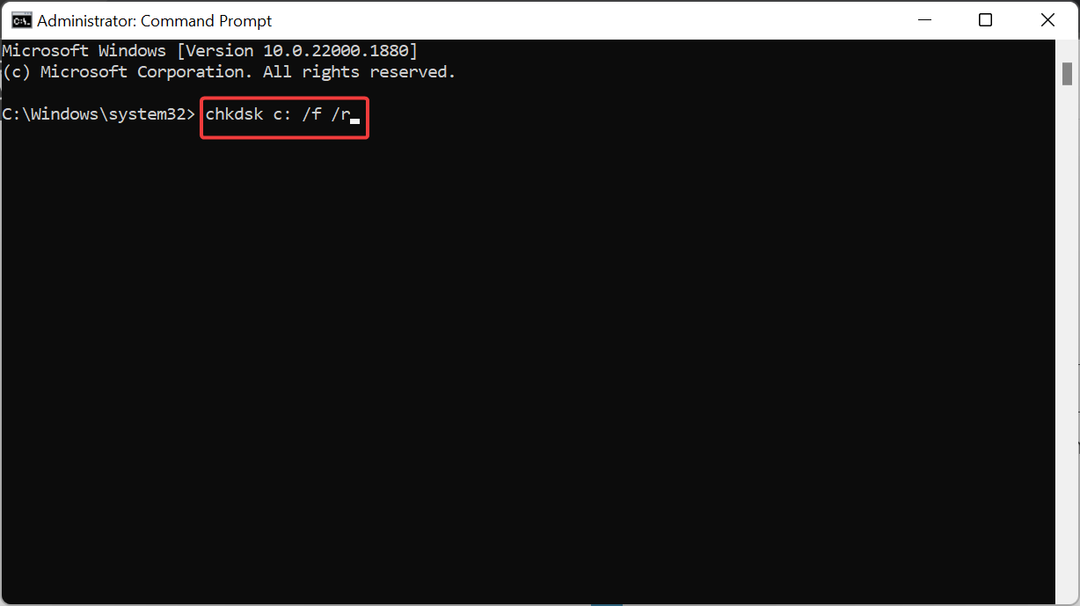
- Tryck nu Y när du uppmanas.
- Slutligen, vänta tills din PC startar om, och kommandot kommer att leta efter fel på den angivna disken.
I vissa fall, istället för att försöka återställa data från hårddisken med dåliga sektorer, är det bättre att försöka reparera hårddisken. Detta gäller särskilt om de dåliga sektorerna är många och du har svårt att återställa dina data.
Tack och lov kan du också reparera de dåliga sektorerna med kommandot CHKDSK.
3. Defragmentera enheten
- tryck på Windows Nyckeltyp defragmenteraoch välj Defragmentera och optimera enheter.
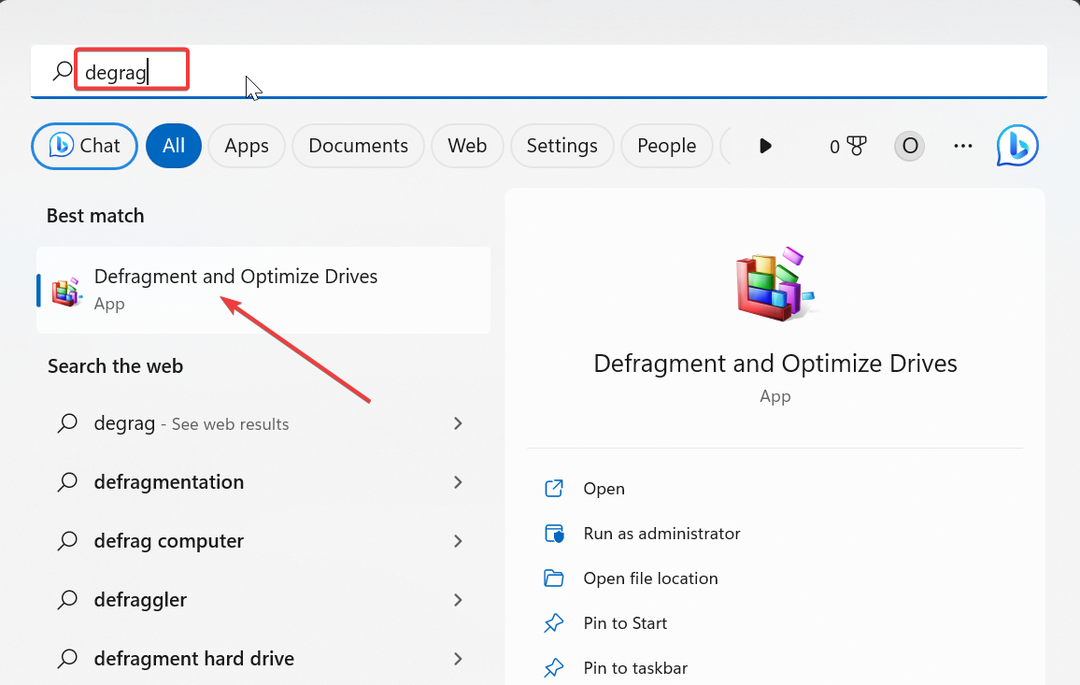
- Välj den enhet du vill defragmentera och klicka på Analysera knapp.
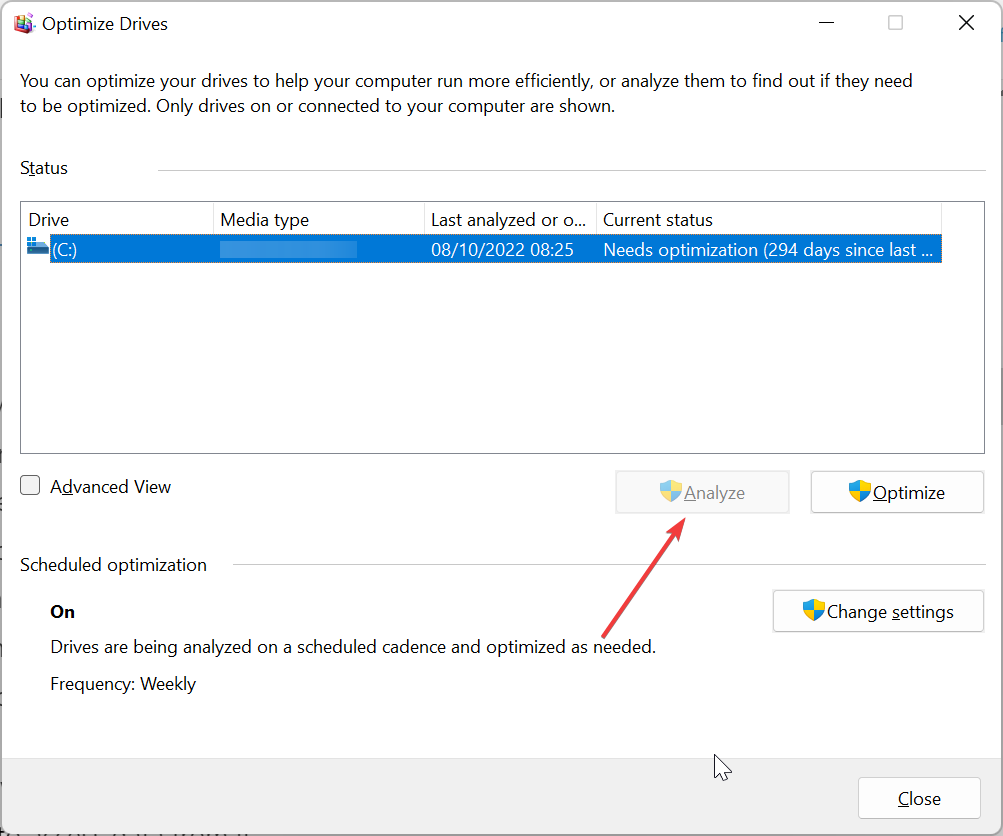
- Vänta tills processen är klar.
- Välj nu enheten igen och klicka på Optimera knapp.
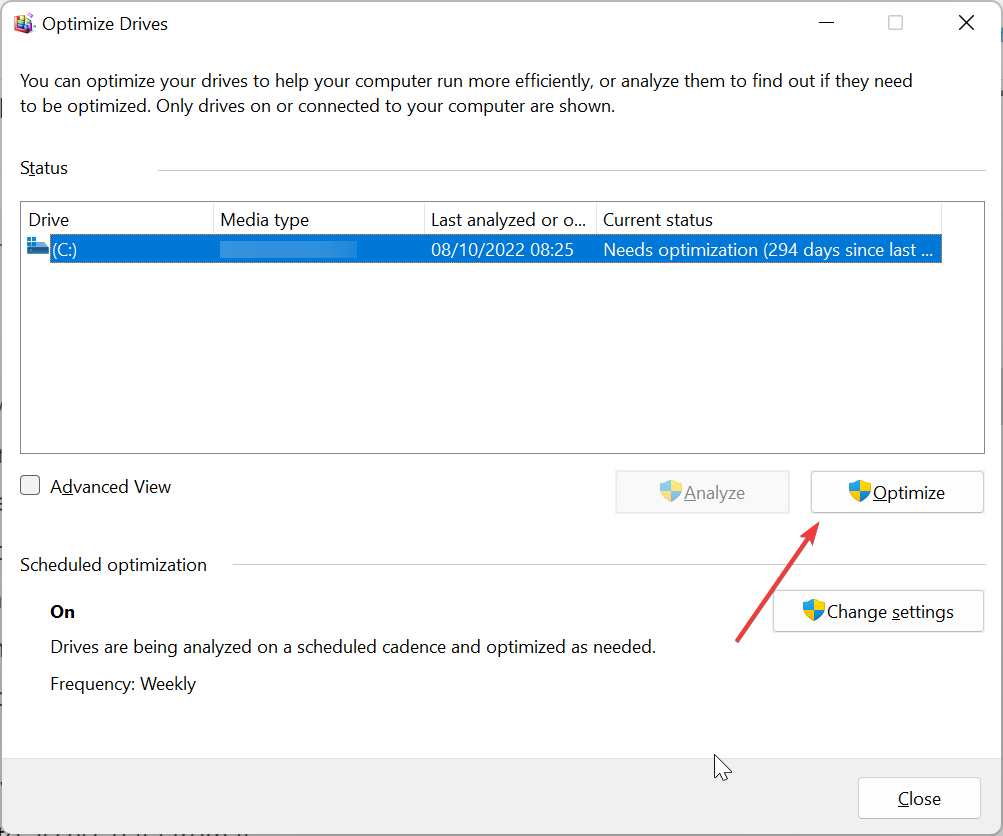
- Slutligen, vänta tills optimeringen är klar. Detta tar tid, beroende på vilken nivå av defragmentering som krävs.
Data lagras på din hårddisk i olika sektorer, och enheten måste rotera så att huvudet kan komma åt den när det finns behov av att komma åt data från den.
Men när du tar bort eller flyttar en fil blir sektorerna på enheten tomma. Detta skapar utrymme mellan dina data vilket orsakar problem i dessa sektorer.
För att fixa detta och återställa dina data från dessa något problematiska eller dåliga sektorer måste du defragmentera enheten. Observera att detta bara behövs på SSD men inte HDD, eftersom SSD inte har några rörliga delar.
4. Använd programvara från tredje part
Även om det finns olika inbyggda verktyg du kan använda för att återställa dina data från en skadad hårddisk, kanske saker och ting inte fungerar i vissa fall. I det här fallet måste du anlita en specialiserad tjänst programvara för dataåterställning.
Det bästa av dessa verktyg låter dig klona den felaktiga enheten för att hämta data på den, medan vissa till och med kan reparera de dåliga sektorerna.
Till exempel föreslår vi att du är det ledande verktyget för dataåterställning för att få tillbaka dina värdefulla data från vilken lagringsenhet som helst, inklusive hårddiskar.
⇒ Få Stellar Data Recovery
Kan du förhindra dåliga sektorer på dina hårddiskar?
Ja, du kan förhindra dåliga sektorer genom att utföra regelbundet hårddiskunderhåll. Detta förbättrar inte bara livslängden på din enhet utan förhindrar också dataförlust. Nedan följer några av de vanliga underhållstipsen att tillämpa:
- Rengör hårddisken regelbundet
- Hantera hårddisken varsamt
- Utför en frekvent skanning av skadlig programvara
- Koppla ur enheten ordentligt och förhindra statisk elektricitet
Vi har kommit till slutet av den här detaljerade guiden om hur man återställer data från hårddiskar med dåliga sektorer. Även om du alltid kan reparera de dåliga sektorerna, bör det inte vara ditt första alternativ, eftersom det vanligtvis leder till total dataförlust.
Att återställa dina data, som visas i den här guiden, ger en livlina för att rädda något från enheten. Vi måste dock nämna att det inte finns någon garanti för att du kommer att kunna få tillbaka all eller någon av dina data.
Så det är bättre att förebygga dåliga kluster på din hårddisk från att ackumuleras, som vi har visat i den här guiden.
![10+ bästa flash-programvara för återställning av filer [2021 Guide]](/f/4f09f5de5da6d70eadb72aace5977546.jpg?width=300&height=460)

